Prieš prijungdami spausdintuvą prie savo namų kompiuterį, įsitikinkite, kad paskutinis prietaisas įjungtas, o sistema yra pilnai pakrautas
TURINYS
- 1 Bendros rekomendacijos, kaip prijungti spausdintuvą prie keliais būdais kompiuterio
- 2 Prijunkite spausdintuvą prie kompiuterio, kuriame veikia "Windows": pagrindiniai bruožai
- 3 Kaip prijungti spausdintuvą prie kompiuterio su CD su programine įranga
- 4 Kaip prijungti spausdintuvą prie kompiuterio be disko: naudojantis internetu
- 5 Žingsnis po žingsnio instrukcijas apie tai, kaip prijungti spausdintuvą prie "Windows" kompiuterio naudojant "Bluetooth" modulio arba Wi-Fi maršrutizatorius
- 6 Atidarykite tinklo prieigą prie spausdintuvo su kompiuteriu
- 7 Niuansų prijungti spausdintuvą prie MacOSX atidarant bendrą prieigą prie tinklo
- 8 Iš prijungti spausdintuvą prie dviejų kompiuterių metodas: iš USB adapterį ir Local Area Network naudojimas
- 9 Galimos problemos prijungimo
Bendros rekomendacijos, kaip prijungti spausdintuvą prie keliais būdais kompiuterio
Spausdintuvas yra daugeliu atvejų yra universalus prietaisas siūlo savo vartotojas papildomų funkcijų daug. Todėl tokia įranga gali būti prijungtas prie kompiuterio naudojant skirtingus metodus:
- laidinis ryšys. Šis metodas yra atliekamas sujungiant du prietaisus naudojant USB kabelį. Dėl šios siejama kabelį su standartiniu išvestis yra prijungta prie USB-prievadas jūsų kompiuteryje atveju, o kita - į atitinkamą spausdintuvo angą.
- bevielis ryšys. Čia, "Bluetooth" ir "Wi-Fi" gali būti naudojamas. Žinoma, ši parinktis galima prietaisais, turinčiais panašų funkcionalumą.
- Atidarymo parinktį "Sharing". Šis metodas yra naudingas, jei jums reikia padaryti antspaudą su papildoma kompiuteris ir spausdinimo įrenginys yra užprogramuotas prie stacionaraus kompiuterio.
DFG yra prijungtas prie kompiuterio panašiu būdu kaip vieną įtaisą
- Jungimas su built-in funkcijos. Naujų modelių namų kompiuterį manoma lengviausias būdas prijungti spausdintuvą. Norėdami tai padaryti, jums reikia tik įjungti abiejuose įrenginiuose ir prijungti juos prie kabelio, tada pasirodo monitoriuje, "Setup", kuri automatiškai aptinka spausdintuvą ir įdiegti reikalingą programinę įrangą.
- Su vairuotojų pagalba. Juos galima rasti diske, siejama su spausdinimo mašina, arba ant jūsų spausdintuvo gamintojo svetainėje. Bet už tai jums reikia tiksliai nustatyti įrenginio modelį.
ATKREIPKITE DĖMESĮ!(Spustelėkite, norėdami pamatyti)
Metodai prijungti kompiuterį ir spausdintuvą prie kito, gali skirtis priklausomai nuo operacinės sistemos tipo. Jie skiriasi tik svarbiausių etapų.
Prijunkite spausdintuvą prie kompiuterio, kuriame veikia "Windows": pagrindiniai bruožai
Prijunkite spausdintuvą prie kompiuterio, reikia rūpintis, nes vienas neteisingas žingsnis gali sugesti abiejuose įrenginiuose. Mes siūlome Jums tikslią ryšio algoritmą:
Įtempti jungiančiu kabeliu, du prietaisus negali garantuoti junginio kokybę
USB AMBM spausdintuvo kabelį
- Išpakuokite spausdintuvą ir nustatykite jį į paskirtą vietą netoli PC. Įsitikinkite, kad kabelis yra pakankamai geros kokybės ryšį su antgaliais. Prijunkite maitinimo laidą į lizdą 220 V
- Pradėti operacinę sistemą, palaukite, kol jis visiškai pakrautas, ir tada spustelėkite "Įjungti" piktogramą spausdintuvo. Apatiniame dešiniajame kampe pamatysite piktogramą, kad pasakoja apie paieškos ir automatiškai įdiegti tvarkykles (tipiškas naują PC).
- Tada eikite į meniu "Start" (tai yra apatiniame kairiajame ekrano kampe mygtuką). Po perėjimo į "Options", tada - "Įrenginiai ir spausdintuvai". Jei jūsų spausdintuvas neatrodo, spustelėkite "Pridėti Device".
- Tada pasirinkite iš sąrašo pavadinimą, susijusį su jūsų prietaiso prekės ženklą, ir vykdykite nurodymus, kad patvirtintumėte savo sutikimą mygtuku konstanta "Next".
Kiekvienas programinė įranga turi licencinę sutartį. Ji turi būti skaitomos už teisingą įrengimo spausdinimo aparatus
Kaip prijungti spausdintuvą prie kompiuterio su CD su programine įranga
Daugeliui spausdintuvų modelių, kurie skiriasi kompleksiniam montavimui, eikite į CD rinkinys, kuriame visi įrašytą programinę įrangą kiekvienam įrenginiui. Tokiu atveju, jums reikia atlikti tris veiksmus savo ruožtu.
| etapai | Aprašymas veiksmų |
| Sujungti visus laidus | Norėdami tai padaryti tinkamai įterpti visus laidus prie atitinkamų jungčių spausdintuvo ir kompiuterio. Prijunkite maitinimo tiekimą. |
| Atidarydami CD-ROM | Pradėti kompiuterį, įdėkite kompaktinį diską į priimantį įrenginį ir palaukite, kol ji apkrovos ekrane. |
| programinės įrangos diegimas | Sekite instrukcijas ir užbaigti visus veiksmus spausdami "Next" mygtuką, ir pasirinkite diegimo metodas: "Automatinis" arba "vadovas". Kai diegimas atlikti iš naujo paleisti kompiuterį. |
SVARBI INFORMACIJA!(Spustelėkite, norėdami pamatyti)
Daugelis spausdintuvų modeliai suderinami su tablečių ir smartphonach, todėl patogu nešiotis iš kontroliuojamos atliekant šių dalykėlių. Šios programinės įrangos funkcijos apima: pasirinkimą spausdinimo tipą, kopijų skaičių, puslapio orientaciją ir kt.
Kaip prijungti spausdintuvą prie kompiuterio be disko: naudojantis internetu
Jei dėl kokios nors priežasties jūs neturite diegimo CD spausdintuvo, arba ji buvo stipriai zatort ir Dabar nebėra veikimą, ir jūs turite iš naujo operacinę sistemą, tada naudokite taip būdas:
Jei nėra, prijunkite spausdintuvą vienas iš būdų galite naudoti labiau patikimas ir patogus
- Padaryti jungtys tarp įrenginių yra panašūs, kaip ir ankstesniais metodais. Parodytas su tuo dugno piktogramą "programinė įranga įrenginio nebuvo nustatyta." Tokiu atveju, mes einame.
- Mes einame į "Yandex", kur paieškos trankyti markės ir modelio jūsų spausdintuvo įrenginio ir operacinės sistemos versiją. Pasirinkite savo mėgstamą svetainę ir pamatyti, reikiamas tvarkykles.
- Radę tinkamą variantą, paspauskite "Download" ir laukti, kol atsisiuntimas bus baigtas dalijimąsi. Tada išpakuokite failą ir paprastai atliekamas programinės įrangos diegimą.
Prijunkite spausdintuvą per "Bluetooth" yra leidžiama tik jei abu prietaisai yra arti viena kitos, kitaip signalas prarandamas
Žingsnis po žingsnio instrukcijas apie tai, kaip prijungti spausdintuvą prie "Windows" kompiuterio naudojant "Bluetooth" modulio arba Wi-Fi maršrutizatorius
Jei įsigijote spausdintuvas turi galimybę prisijungti per "Bluetooth", tada jums tereikia skirtukas "prietaisai" Bluetooth prijungti įrenginį tik su sąlyga, kad pats kompiuteris turi funkcija. Priešingu atveju jums reikės įsigyti atitinkamą adapterį, kuris perduoda signalą. Su jungiantis per bevielį "Wi-Fi" ryšio metodas yra sudėtingesnis, todėl svarbu atidžiai perskaitykite instrukcijas. Šis metodas yra, jei jūsų maršrutizatorius turi standartinį USB kabelį išvestį.
| iliustracija | Aprašymas veiksmo |
| Tekinimo spausdintuvo kabelis prijungti jį su maršrutizatorius, tada eikite į "Control Panel". | |
 | Dabar eikite į "Aparatūra ir garsas", "Įrenginiai ir spausdintuvai". |
| langas bus rodomas prieš jus prie tos plokštės viršuje spustelėkite "Pridėti spausdintuvą". Į Atsidariusiame lange paspauskite "norimas spausdintuvo sąraše nėra". | |
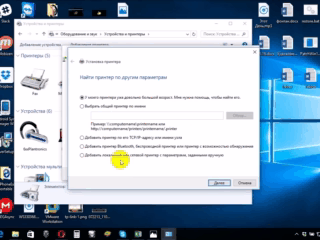 | Keisti žymeklį pozicija dėl "Rasti pagal jo IP-adresą spausdintuvą." |
| Yra toks langas, ją užpildyti visus laukus ir spauskite "Next" mygtuką. | |
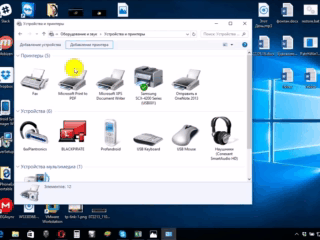 | Prijungtas spausdintuvas bus rodomas matomo sąrašo prietaisams, pažymėtas žalia varnele. |
Atidarykite tinklo prieigą prie spausdintuvo su kompiuteriu
Su atviros prieigos prie spausdinimo prietaiso pagalba galėsite valdyti iš bet kurios vietos namų tinklo. Dabar jums nereikia įtraukti į pagrindinį kompiuterį spausdinti nuotrauką ar dokumentą. Norėdami atlikti šią procedūrą be apribojimų, būtina padaryti keletą veiksmų:
- Sujungti du vienetai per kabelį ir prijunkite jį į tinklą. Paleidus prietaisas įsijungia į "Start" mygtuką, tada skirtuką "Nustatymai", "Tinklo ir bendrinimo centras."
- Tada eikite į "statuso", "bendrinimo parinktys", "namie ar darbe".
- Nustatyti langelį įrašyti "Įjungti dalintis failus ir spausdintuvus." Be to, dirbti ryšį iš bet kurio namų kompiuterį.
Atminkite, kad kompiuteris, prie kurio prijungtas spausdintuvas laidais, turėtų būti įtraukta. Priešingu atveju negalėsite spausdinti
Niuansų prijungti spausdintuvą prie MacOSX atidarant bendrą prieigą prie tinklo
Ši operacinė sistema turi kai kurių skirtumų, todėl, jei jums reikia atsidaryti prieigą prie spausdintuvo dalijamasi naudojimą, jums reikia atlikti visus veiksmus iki ketvirto žingsnio ankstesniame skyriuje, ir tada pereiti į kitą etapas:
- Atidarykite "Apple" meniu sistemą ir eiti į "System Settings", "Spausdintuvai ir skaitytuvai", paspauskite "+", sąrašo, kuris pasirodo.
- Ėjimas į Windows skirtuką naujos lange viršuje. Čia, kad spausdintuvas vardą, kurį norite atidaryti prieigą visoms namų kompiuteriuose.
MacOS - yra individualiai reguliuojama, todėl, kad ryšys prie spausdintuvo ji bus šiek tiek kitoks
Spausdintuvo nustatymai su kompiuteriu Apple operacinę sistemą panašiai atlieka tradicinius kompiuterius. Diferencijuotas jungtys per kabelį arba "Bluetooth" bevielio tinklo arba "Wi-Fi" MacOS akivaizdus. Svarbu sekti nurodymus ir žinoti perjungimo įtaisų įrengimo tam tikro standarto WindowsXP techniką.
Iš prijungti spausdintuvą prie dviejų kompiuterių metodas: iš USB adapterį ir Local Area Network naudojimas
Dėl aukštos kokybės spaudinį atvaizdus ir dokumentus su dviem spausdintuvai būtina atlikti tinkamą ryšį šių įrenginių. Įgyvendinti ši funkcija yra naudinga jums specialus USB jungiklis, turintis išėjimą maršruto kabelius dviem kompiuteriams.
Prijungimas spausdintuvą prie dviejų kompiuterių plečia savo pajėgumus,
2-port USB 2.0 jungiklio JAV 221A ATEN periferinė įrenginio
Jei galimybė nusipirkti tokį adapterį nėra, tada bandykite sukurti darbo grupę, PC (jie yra mašinos, derinami vienas su kitu). Padaryti šį tinklą, gali būti taip algoritmas:
- Per "Start" meniu, suraskite poskyrį "Ryšiai".
- Pasirinkite variantą, kuris yra atsakingas už visų galimų jungčių ekrane.
- Remtis kontekstinį meniu ir paspauskite "Properties".
- "Properties", kad perėjimas prie skirtuko «TCP / IP interneto protokolo", pasirinkite skirtuką.
- Prieš atidaryti su srityse, kur norite redaguoti duomenis elementą. Nustatyta šias vertes tose srityse: IP-adresas 192.168.0.1; potinklio kaukė 255.255.255.0.
- Kitoje namų kompiuterį ar nešiojamą kompiuterį, kad tokie duomenys: IP-adresą 192.168.0.2; potinklio kaukė 255.255.255.0. Tada paspauskite mygtuką "Išsaugoti".
Patikrinkite kiekvieną veiksmą, todėl ryšys priklauso nuo teisingo funkcija spausdinimo aparatus
Kitas žingsnis - yra iš pagrindinių darbo grupės kompiuterių sukūrimas. Ar tai žingsnis po žingsnio:
- Eiti į "My Computer", "Kompiuterio vardas" ir "Keisti".
- Įveskite norimą pavadinimą kompiuterio, spustelėkite "OK" mygtuką, tai bus išsaugoti duomenis be taupymo.
- Iš naujo paleiskite prietaisą ir atlikti panašų poveikį į antrąjį kompiuterį. Po perkrovimo, antroji bus matoma įkurta ryšys.
- Pereikite prie konfigūruoti spausdintuvą. Atidarykite "Start", "Įrenginiai ir spausdintuvai". pasirinkite savo įrenginį iš sąrašo, paspauskite "Properties" ir "Access".
- Čia, pažymėkite langelį, nurodantį galimybės visuomenei susipažinti su spausdinimo įrenginiu teikimą.
- Antrame kompiuteryje atlikti visi tą patį, tik veiksmas "Įrenginiai ir spausdintuvai", tada spustelėkite "Pridėti arba įdiegti spausdintuvą" ir "Next".
- Gausite tinklo spausdintuvų sąrašą. Mes rasti prietaisą pirmą kompiuterį ir pradėti. Tai bus įdiegti už antrosios PC vairuotojas automatiškai.
Taigi, jūsų kompiuteris veiks abiejuose įrenginiuose, kurie yra gana patogus dėl tiesioginių spausdinimo dokumentų gamyba.
Galimos problemos prijungimo
Daugelis susiduria bandant prijungti spausdintuvą prie kompiuterio klaidos. Kad tinkamai perjungimo įtaisai reikia skubiai spręsti problemą, todėl rasti priežastį.
Jei šio skirtuko, jūs negalite pamatyti arba neveikia tinkamai savo prietaisą, jums reikia ieškoti gedimo priežasties
Jei kompiuteris nemato spausdintuvą: jis gali būti
Jūs įsigijote naują spausdintuvą, kai bandote įdiegti įrenginį dirbti per savo kompiuteryje nėra matomas prietaisų? Labiausiai tikėtina, kad problema yra diegimo CD, arba, tiksliau, tai, kad ten yra pasenę vairuotojai. Esant tokiai situacijai, galite atsisiųsti naujesnę versiją įrankiai.
Jei jūsų operacinė sistema yra įtrauktas antivirusinė programinė įranga taip pat gali blokuoti ryšį, sukurtą. Todėl laikinai išjungti programą ir iš naujo paleiskite kompiuterį. Jei šis veiksmas nepavyksta, patikrinkite savo kompiuterį virusais, ir, žinoma, teisingas ryšys visų kabelių ir nustatymai (jeigu bevielio perjungimo).
Spausdintuvas nėra prijungtas prie kompiuterio per USB - visą OS kaltės
Labiausiai tikėtina, kad problema yra neteisingas prijungimas ar stiprūs įtempimo viela. Pabandykite atjungti kabelį nuo abiejų prietaisų ir vėl prisijungti. Jūs taip pat galite patikrinti USB prievadą darbingumo ant PC. Norėdami tai padaryti, prijunkite šis išėjimas kokio nors kito prietaiso.
Dažnai dėl to, kad suveikus Windows operacinės sistemos trūkumas, sistema neatlieka pilną montavimą spausdintuvo ant PC
Eiti į "Control Panel" ir "Įrenginiai ir spausdintuvai." Sąraše, kuris pasirodo, pasirinkite įrenginį, tada dešiniuoju pelės mygtuku spustelėkite kontekstinio meniu, ir patikrinti "Use default".
GERA ŽINOTI!(Spustelėkite, norėdami pamatyti)
Kartais išspręsti spausdintuvą prie kompiuterio jums reikia išvalyti spausdinimo užduočių eilę arba pabandyti pašalinti vėliavas iš "Work Offline" ir "Pause Printing" matomumą.
Mieli skaitytojai mūsų interneto svetainėje, jei turite kokių nors klausimų apie straipsnio tema, užduoti juos komentaruose, taip pat būdų dalytis savo spausdintuvas prijungtas prie asmeninio kompiuterio.



